8 Bästa Kodi-skärmsläckare - Vad vi gillar mest
Även om det inte är så vanligt på datorer som de en gångvar, skärmsläckare används fortfarande mycket på större skärmar. Och med att Kodi ofta är ansluten till vår TV-apparat är det inte förvånande att skärmsläckare är tillgängliga för plattformen. Vi har testat många, om inte alla, Kodi skärmsläckare som vi kunde hitta för att ge dig vår topp 8. De är antingen de vackraste av de mest användbara.

Innan vi presenterar våra 8 bästa skärmsläckare kommer vi att göra detbörja med att diskutera skärmsläckare i allmänhet, vad de är, hur de blev och vad som är deras verkliga användbarhet nuförtiden. Vi berättar också om de två inbyggda Kodi-skärmsläckarna, de som är installerade som standard med varje Kodi 17-installation. Därefter presenterar vi några vanliga inställningar för alla skärmsläckare innan vi visar var du kan hitta ytterligare skärmsläckare och hur du installerar dem. Vi har hållit det bästa för sist så att vi äntligen presenterar våra 8 bästa skärmsläckare, deras funktioner och deras specifika inställningar.
Exklusivt erbjudande: Spara 49%. Prova ExpressVPN riskfritt!
Få VPN-nummer 1
30-dagars pengarna tillbaka-garanti
Hur du får en gratis VPN i 30 dagar
Om du behöver ett VPN en kort stund när du till exempel reser, kan du få vårt högst rankade VPN gratis. ExpressVPN inkluderar en 30-dagars återbetalningsgaranti. Du måste betala för prenumerationen, det är faktiskt, men det tillåter full åtkomst i 30 dagar och sedan avbokar du för full återbetalning. Deras inga frågor ställda avbokningsregler lever upp till dess namn.
Skydda dig själv när du använder Kodi - Använd ett VPN
Om du vill behålla det du gör tillsjälv rekommenderar vi starkt att du använder ett VPN när du använder Kodi. Det kommer att hålla dig borta från granskningen av din Internetleverantör och förhindra dem att vidta onödiga åtgärder om de misstänker att du bryter mot deras villkor. Som en ytterligare fördel kan du använda ett VPN åtkomst till geo-blockerat innehåll (till exempel ett annat lands Netflix) genom att förfalska din plats med VPN-servrar som finns över hela världen.
Det finns många VPN-leverantörer på marknaden vilket gör det till en skrämmande uppgift att välja den bästa. Bland de viktigaste faktorerna att överväga a snabb anslutning hastighet förhindrar buffring, a ingen loggningspolicy kommer att skydda din integritet ytterligare, inga användningsbegränsningar ger dig tillgång till allt innehåll på full hastighet och är tillgängligt programvara för flera plattformar kommer att se till att det fungerar med din enhet.
Den bästa VPN för Kodi: IPVanish

Vi har spenderat mycket tid på att testa de olika VPN: erna på marknaden och vår bästa rekommendation för Kodi-användare är utan tvekan IPVanish. Denna leverantör erbjuder fullständig integritetoch i enlighet med våra kriterier levererar de verkligen. Med servrar över hela världen, ingen hastighetshastighet eller strypning, obegränsad bandbredd, obegränsad trafik, en strikt ingen loggningspolicy och klientprogramvara tillgänglig för många plattformar, ger IPVanish imponerande prestanda och värde.
IPVanish erbjuder en 7-dagars pengarna tillbaka-garanti vilket innebär att du har en vecka att testa det riskfritt. Vänligen notera att Beroendeframkallande läsare kan spara massiva 60% här på IPVanish årsplan, vilket tar månadspriset ner till endast $ 4,87 / mo.
Vad är en skärmsläckare och varför skulle jag behöva en?
Skärmsläckare dök först ut i slutet av 70-talet tilltidigt 80-tal som ett medel för att minska fosforförbränning på CRT-skärmar. Då var de flesta datorskärmar monokroma och visade text (vanligtvis vit, grön eller bärnsten) på svart bakgrund. Dessa bildskärmar var ganska mottagliga för ett fenomen där deras fosforbeläggning skulle förändras när de visade statiskt innehåll och skapa en "spöke" -effekt på skärmen.
De allra första skärmsläckarna var enkla programsom bara svarta upp skärmen efter en förutbestämd tid utan någon aktivitet. Med tillkomsten av grafiska användargränssnitt utvecklades skärmsläckare till grafiska program. Många av dem, utformade för att användas i kontorssammanhang, försökte bryta monotonin i kontorsmiljön genom att erbjuda nyckfulla animationer som skärmsläckare.
En pionjär inom detta område var After Dark som blevberömt tack vare deras Macintosh – och sedan Windows-skärmsläckare som visade flygbrödrostar. Alla som använde datorer i början av 90-talet kommer ihåg dessa.
Användbarheten av skärmsläckare på moderna skärmar
Idag är de flesta skärmar LCD snarare än CRT ochde drabbas inte av fosforförbränningen som plårade äldre skärmar. Det finns fortfarande några plasma-TV-apparater som kommer att visa en viss grad av inbränning men det är inte så illa som det var på äldre skärmar. Så vad använder man skärmsläckare idag? På datorer är skärmsläckare oftast en säkerhetsfunktion eftersom de vanligtvis kräver att en användare anger sitt lösenord igen för att lämna skärmsläckaren. För mediaspelare och set-top-lådor är deras primära användning som ögongodis eller för att presentera lite användbar information.
De inbyggda Kodi-skärmsläckarna
Ut ur lådan kommer Kodi med två inbyggda skärmsläckare, Svart och Dämpa. Den första tömmer skärmen heltefter ett justerbart antal minuter inaktivitet. Dim-skärmsläckaren är liknande, men den dimmar bara skärmen snarare än att tömma den. Dessutom är det belopp med vilket skärmen är nedtonat justerbart. Den sista är den som är aktiv som standard på en standard Kodi-installation.
Vanliga inställningar för skärmsläckare
Du kan justera skärmsläckarens inställningar på Kodi genom att först gå till inställningar skärm. Du får åtkomst till den genom att klicka på den lilla växelikonen längst upp till vänster på Kodi-startskärmen.

Klicka sedan på Gränssnittsinställningar och välj Skärmsläckare i den vänstra rutan.

Den första raden, Skärmsläckarläge, är där du väljer din skärmsläckare. Morre om detta är en liten stund. Den andra raden inställningar låter dig komma åt den aktuella skärmsläckarens specifika inställningar. Förhandsvisning används för att se hur skärmsläckaren ser ut. Det är mycket användbart att kontrollera att dina anpassade inställningar är som du förväntar dig att de ska vara. Väntetid används för att ställa inaktivitetsfördröjningen innan skärmsläckaren startar.
De Använd visualisering om du spelar ljud alternativet kommer att göra att skärmsläckaren ersätts av den aktuella visualiseringen när musik spelas.
Det sista alternativet, Använd dim om pausad under videouppspelning, kommer att göra att den nuvarande skärmsläckaren ersätts av Dim-skärmsläckaren när en videouppspelning är pausad. Det är uppenbarligen inte tillgängligt när Dim är den valda skärmsläckaren.
Hur du installerar skärmsläckare
Det kan knappast vara enklare att installera skärmsläckare. Du börjar från skärmbilden för skärmsläckare.
Klick Skärmsläckarläge. En lista över de nu installerade skärmsläckarna visas.

Klicka på Få mer… -knappen uppe till höger för att öppna listan över alla tillgängliga skärmsläckare.

Rulla ner listan, hitta den du vill installera och klicka bara på den. Den valda skärmsläckaren kommer att installeras och aktiveras.
Om du felaktigt har installerat fel skärmsläckare, gå bara tillbaka till listan och installera rätt. Det finns inget enkelt sätt att ta bort skärmsläckare i Kodi.
Våra Topp 8 skärmsläckare för Kodi
Vi har valt våra 8 bästa skärmsläckare baserat påflera kriterier. Bland dem var deras popularitet. Det är svårt att mäta en skärmsläckares popularitet. Vi förlitade oss på hur mycket de pratades om i forum, och ansåg att de mest populära skärmsläckarna också var de mest omtalade. Detta kan vara vilseledande eftersom det kan vara mycket prat om hur dålig en skärmsläckare är. Vi har försökt att bara överväga positiva kommentarer för att utvärdera skärmsläckarnas popularitet.
Ett annat viktigt kriterium var skönheten iskärmsläckare. När allt kommer omkring är en av de primära användningarna av skärmsläckare i dag som ögon godis. Vi älskar inte alla att ha den stora skärmen framträdande i våra vardagsrum med några vackra bilder? Din TV: s oanvända skärm blir sedan en del av din dekor, förutsatt att den visar vackra bilder.
Ett annat kriterium vi övervägde varanvändbarheten av skärmsläckarna. Till exempel visar några av våra bästa val någon form av en klocka. En annan hämtar nyhetsflöde från Internet och visar dem på skärmen.
Vår topp 8-lista är i ingen särskild ordning och någon är inte bättre än de andra. Var och en har något tillräckligt intressant för att ingå i vår lista.
Bildspel skärmsläckare
Bildspel skärmsläckaren är möjligen en avmest populär. Som namnet antyder kommer denna skärmsläckare, när den är aktiverad, att visa ett bildspel med bilder. Du har tre alternativ som källa till bilderna. Du kan använda fanart-bilderna från ditt videobibliotek, du kan använda fanart-bilderna från ditt musikbibliotek eller du kan använda bilder från en konfigurerbar mapp där du kan placera alla bilder du vill visas i bildspelet.

Bildspel skärmsläckaren har mycketkonfigurerbara inställningar som möjlighet att visa bilder i slumpmässig ordning eller att skala dem till fullskärm. Det kan också valfritt visa bildens namn och datum. Du kan också välja mellan tre olika övergångseffekter, panorera och zooma, korsfade eller skjuta och ställa in antalet sekunder – mellan 1 och 60 – för att visa varje bild.
Google Earth View-skärmsläckare
Google Earth behöver förmodligen ingen introduktion. Det är en applikation som gör att man kan se jorden från det yttre rymden med satellitteknologi. Resultaten är ofta hisnande bilder. Skärmsläckaren Google Earth-vyn visar ett bildspel med till synes slumpmässiga satellitbilder av jorden.

Den här skärmsläckaren har inte så många inställningar som den föregående. Den första inställningen, Uppdatera bilder, är en viktig eftersom det gör att man kan uppdatera bilderna som skärmsläckaren kommer att använda. Om du klickar på den då och då kommer du att förnya din bildbank. De Animerad bild alternativet kommer att göra att skärmen använder en pan-och-zoom-effekt, vilket gör den mindre statisk. Observera när det sista alternativet, Visa tid och väder kommer endast att visa väderinfo om du har en väderkälla konfigurerad i Kodi.
Skärmsläckare för digital klocka
Denna skärmsläckare, som namnet antyder, kommervisa en digital klocka på skärmen. Men eftersom det är en skärmsläckare kommer den visade klockan att flytta runt på skärmen. Vi har inkluderat den här skärmsläckaren på den här listan främst av två skäl. För det första är det alltid bra att ha en klocka tydligt och för det andra är det tillägget med flest alternativ.

Inställningarna har inte mindre än fem flikar. De Rörelse fliken styr hur klockan rör sig på skärmen. Formatera låter dig ställa in hur tid och datum ska visas. ytterligare information låter dig visa viktig systeminformation som CPU-användning, CPU- och GPU-temperatur, spelar nu information etc. Färg / Opacitet låter dig ställa in färger och transparens för den visade klockan. Bakgrund används för att ställa in bakgrundsfärgen, en bakgrundsbild eller till och med ett bildspel. Och slutligen, Extra alternativ låter dig öka visningsstorleken upp till 190% eller ställa in skärmsläckaren för att automatiskt logga ut sessionen när den startar.
System 47 Star Trek LCARS-skärmsläckare
Den här är för Star Trek-älskare. Den visar en animerad bild som liknar Star Trek LCARS, en akronym för "Library Computer Access and Retrieval System", som är det primära datorsystemet i universum av Star Trek's Starfleet och Federation. Displayen är ganska realistisk och komplett. Det har till och med de irriterande ljudeffekterna.

När det gäller inställningar är den här säkert påkortsidan. Den har bara två konfigurerbara objekt. Den första, Random Strat Position kommer att avgöra om animeringen av skärmsläckaren alltid börjar på samma punkt eller slumpmässigt. Det andra alternativet används för att ladda ner hela animationsfilen till din enhet. Observera att filen är 1,2 GB stor. Nedladdning av det kan ta lite tid och använda lite bandbredd på Internet. Å andra sidan, om du har laddat den förhämtat kommer du att minska bandbreddskraven varje gång den startar.
Skärmsläckare
Den här är kanske en av de snyggasteskärmsläckare någonsin, på vilken plattform som helst. Det gör ingenting annat än visar flygvideor med stora världens landmärken. Men videorna är av så hög kvalitet att de nästan känns som 3D. Det har videor från Hawaii, London, New York, San Francisco, Kina, Dubai, Grönland, Los Angeles, Liwa och Hong Kong.

Det är inte lika med alternativ som vissa andra skärmsläckare men du har fortfarande betydande kontroll över dess funktion. Till exempel under Skärmsläckare för antenn fliken, tillåter tid på dagen för videoinställningardu kan bara visa dagsvideor, nattvideor, alla videor eller använda den smarta funktionen som kommer att visa dagsvideor under dagen och nattfilmer under natten. De videoklipp fliken låter dig aktivera eller inaktivera videor från varje plats och Offlineläge fliken låter dig ladda ner filmerna till en lokal mapp du väljer.
Qlock-skärmsläckare
Den här är ännu en klocka skärmsläckare bit detär en klocka med en vridning. Den här skärmsläckaren använder Qlock-tillägget för att visa en bokstavsmatrisklocka. Vi kan spendera timmar på att försöka förklara hur skärmen ser ut, men eftersom en bild är värd tusen ord så här ser klockan ut på skärmen.

Oavsett om du gillar det eller inte är det en fråga ompersonlig smak. Vi har beslutat att ta med det av två skäl. En, det skiljer sig från andra klockor och två, det är en av de enda skärmsläckarna som inte har några inställningar överhuvudtaget. När Kodi Screensaver-läget är inställt på QLock skärmsläckare, är inställningsobjektet gråtonat.
Bing: Bilder från veckans skärmsläckare
Denna skärmsläckare är också en som vi inkluderade helt enkeltpå grund av den rena skönheten i bilderna som visas. Den använder veckans Bing-foton och visar dem som sina skärmsläckarbilder. Ord räcker inte för att beskriva några av dessa bilder. Detta är verkligen en av våra favorit skärmsläckare.

När det gäller inställningar har det inte mycket med bara tre justerbara parametrar. Rotera bild varje definierar hur länge varje bild ska visas. Det kan gå från 30 till 240 sekunder i steg om 30 sekunder. Randomize kommer att göra att bildens ordning randomiseras. När den är av kommer bilderföljden alltid att vara densamma. Den sista inställningen, Animera, får skärmarna att använda en panorering och zoomfunktion.
Feedreader skärmsläckare
Den sista är kanske den mest användbaraskärmsläckare. Vad det gör är att visa nyheter från upp till 7 konfigurerbara RSS-flöden. Dess största nackdel är att skärmen inte är exakt vad vi skulle kalla vackra. I själva verket är det ganska grundläggande. Vissa nyheter har bilder och andra har inga.

När det gäller inställningar, utom de olika konfigurerbara flödena, har den inte många. Tid bestämmer hur länge varje nyhet visas. Det kan variera från 4 till 160 sekunder. Sortera efter bestämmer sorteringsordningen för nyheterna. Vi har dock inte kunnat räkna ut vad varje inställning var. Debugläge kommer att få skärmsläckaren att skriva fler händelser till systemloggen, vilket hjälper till att felsöka problem. Normalt skulle du lämna den här av.
Slutsats
Skärmsläckare kanske inte är lika nödvändiga som de en gångvar men många använder dem fortfarande. Vi har introducerat dig för vad vi anser vara de bästa 8 Kodi-skärmsläckarna. Vårt val baserades på fördefinierade kriterier som tillät är att inkludera exempel på ganska mycket alla skärmsläckartyper.
Använder du en skärmsläckare? Och om du gör det, vilken är det och varför valde du den över den andra? Vi gillar att höra från våra läsare, dela dina tankar med kommentarerna nedan.














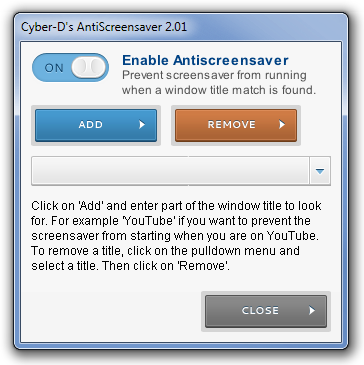











kommentarer